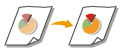
Ändra färgen
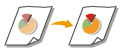 | Justera tätheten för gult, magenta, cyan eller svart var för sig. |
1
Placera originalet. Placera original
2
Tryck på <Kopia>. Skärmbilden <Hem>
3
Tryck på <Alternativ> på skärmbilden med grundläggande kopieringsfunktioner. Skärmbilden med grundläggande funktioner för kopiering
4
Tryck på <Färgbalans>.
5
Tryck på <-> eller <+> för varje färg för att justera färgbalansen.
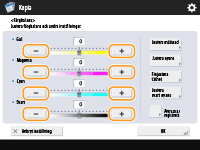 (Objekt som visas på skärmen kan variera beroende på modell och alternativ.) |
6
Utför övriga justeringar.
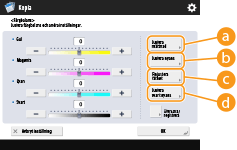
 <Justera mättnad>
<Justera mättnad>För att ställa in mättnaden för alla färger, använd knappen <Låg> eller <Hög> för <Alla färger>. För att ställa in varje färg för sig, använd knappen <Låg> eller <Hög> för varje färg. När du är klar med justeringarna, tryck på <OK>.
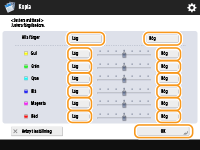
 <Justera nyans>
<Justera nyans>För att ställa in nyansen för alla färger, använd knappen  eller
eller  för <Alla färger>. För att ställa in varje knapp för sig, använd knapparna till höger och vänster om varje färg. När du är klar med justeringarna, tryck på <OK>.
för <Alla färger>. För att ställa in varje knapp för sig, använd knapparna till höger och vänster om varje färg. När du är klar med justeringarna, tryck på <OK>.
 eller
eller  för <Alla färger>. För att ställa in varje knapp för sig, använd knapparna till höger och vänster om varje färg. När du är klar med justeringarna, tryck på <OK>.
för <Alla färger>. För att ställa in varje knapp för sig, använd knapparna till höger och vänster om varje färg. När du är klar med justeringarna, tryck på <OK>.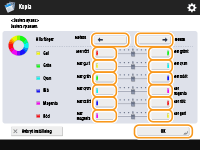
 <Finjustera täthet>
<Finjustera täthet>Välj en färg och justera dess täthetsnivå per täthetsområde med knappen <-> eller <+>. När du är klar med justeringarna, tryck på <OK>.
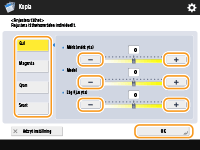
 <Justera svart nyans>
<Justera svart nyans>Om du justerar mot <Ljusare> förhindrar det att bilden blir för mörk. Om du justerar mot <Mörkare> blir texten och bilderna för ljusa. När du är klar med justeringarna, tryck på <OK>.
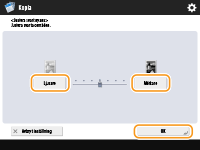
7
Tryck på <OK>  <Stäng>.
<Stäng>.
 <Stäng>.
<Stäng>.8
Tryck på  (Start).
(Start).
 (Start).
(Start).Kopieringen startar.
TIPS |
Du kan registrera upp till fyra inställningar efter justeringarna. Efter att du har justerat färgen, tryck på <Återkalla/registrera>  välj en knapp från <C1> till <C4> välj en knapp från <C1> till <C4>  tryck på <Registrera> tryck på <Registrera>  <Ja> <Ja>  <OK>. <OK>. Om du vill ta bort registrerade inställningar, tryck på <Återkalla/registrera>, välj en knapp och tryck på <OK>. Du kan ändra knappnamnen på <C1> till <C4>. Välj knappen som du vill ändra, tryck på <Ändra namn> och ange ett nytt namn. Om du vill ta bort den registrerade inställningen, välj knappen  och tryck på <Radera> och tryck på <Radera>  <Ja>. <Ja>. |